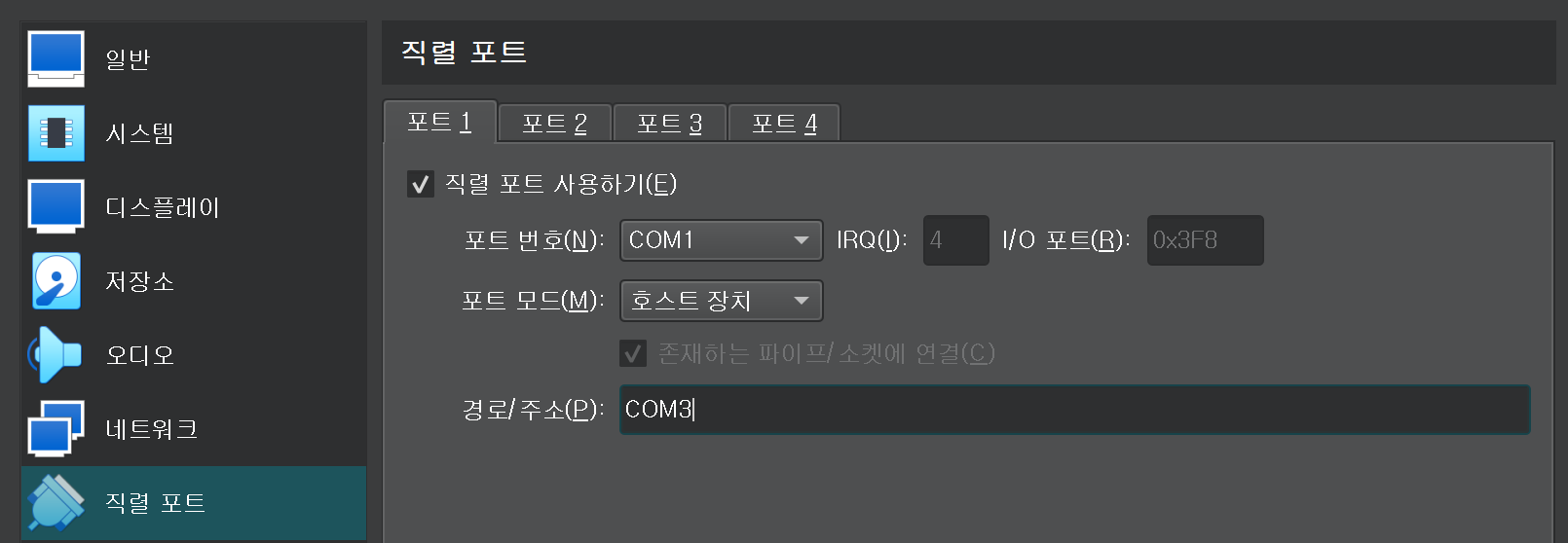Beagleplay Labs
beagleplay 보드를 이용해 크로스컴파일, 부트로더 등을 학습하기
Bootloader
Training Setup
1
2
3
cd
wget https://dnslab.korea.ac.kr/system-programming-labs.tar.xz
tar xvf system-programming-labs.tar.xz
압축 푼 디렉토리의 이름이 system-programming-labs이 아니라면, 해당 이름으로 바꾼다
1
2
sudo apt update
sudo apt dist-upgrade
Cross-Compiler toolchain 빌드
설치 및 빌드
설치 프로세스
1
sudo apt install build-essential git autoconf bison flex texinfo help2man gawk libtool-bin libncurses5-dev unzip
필요한 패키지 설치
Getting Crosstool-ng
1
2
3
git clone https://github.com/crosstool-ng/crosstool-ng
cd crosstool-ng/
git checkout 36ad0b
1
./bootstrap
1
2
3
./configure --enable-local
make
./ct-ng help
toolchain 설정
1
./ct-ng menuconfig
설정
- Path and misc options
- Try features marked as EXPERIMENTAL : 활성화
- Target options
- Target Architecture :
arm - Emit assembly for CPU :
cortex-a53 - Bitness :
64-bit - Endianness :
Little endian
- Target Architecture :
- Toolchain options
- Tuple’s vendor string :
training - Tuple’s alias :
aarch64-linux- 이 설정으로
aarch64-training-linux-musl-gcc라는 긴 이름 대신aarch64-linux-gcc라는 이름으로 컴파일러를 쓸 수 있다
- 이 설정으로
- Tuple’s vendor string :
- Operating System:
- Target OS :
linux - Version of linux :
6.3.2
- Target OS :
- C-library
- C library :
musl
- C library :
- C compiler
- Version of gcc :
12.3.0 - C++ : 활성화
- Version of gcc :
- Debug facilities
- 모두 끄기
toolchain 빌드
1
./ct-ng build
완료후 $HOME/x-tools/에 toochain이 설치됨
1
export PATH=$PATH:$HOME/x-tools/aarch64-training-linux-musl/bin
$HOME/x-tools/aarch64-training-linux-musl/bin/을 PATH에 추가하여 aarch64-linux-gcc를 사용할 수 있다
toolchain 테스트
WIP
보드와 시리얼 통신
1
2
sudo apt install picocom
sudo adduser $USER dialout
이후 리눅스 재시작이 필요하다
1
picocom -b 115200 /dev/ttyUSB0
가상 머신(VirtualBox)의 경우
직렬포트와 USB 설정이 필요하다
Bootloader : U-Boot
beagleplay의 AM625 SoC는 SD카드나 기타 인터페이스를 읽어 유효한 부트로더를 검색한다
AM62x SoC 부팅 프로세스
AM62x SoC는 3개의 하드웨어 도메인으로 중심으로 구성된다
- MAIN Domain
- 4개의
Cortex-A53프로세서에 의해 제어됨 - 리눅스 커널과 userspace application을 실행하는데 사용됨
- 4개의
- MCU Domain
Cortex-M4F프로세서에 의해 제어됨- 나머지 SoC와 분리되어 safety use case를 제공
- WKUP Domain
Cortex-R5F프로세서에 의해 제어됨- 최대 절전 모드에서 사용됨
이 중 Cortex-M4F와 Cortex-R5F는 32비트 프로세서로 32비트 툴체인이 필요하다
32bit toolchain 설치
AM52x는 32bit 프로세서를 사용하므로 32bit 펌웨어 크로스컴파일을 위한 툴체인이 필요하다
1
2
3
4
5
cd ~/
wget -O /tmp/arm-gnu-toolchain-12.2.rel1-x86_64-arm-none-eabi.tar.xz https://developer.arm.com/-/media/Files/downloads/gnu/12.2.rel1/binrel/arm-gnu-toolchain-12.2.rel1-x86_64-arm-none-eabi.tar.xz
tar vxJf /tmp/arm-gnu-toolchain-12.2.rel1-x86_64-arm-none-eabi.tar.xz -C $HOME/x-tools
미리 컴파일된 툴체인을 가져온다
명령 완료 후 32bit 툴체인이 $HOME/x-tools 디렉토리에 설치된다
1
export PATH=$PATH:$HOME/x-tools/arm-gnu-toolchain-12.2.rel1-x86_64-arm-none-eabi/bin/
다음 코드를 ~/.bashrc에 넣어 PATH에 추가한다
U-Boot for R5 Processor 설정
설치 프로세스
1
2
3
4
5
cd ~/system-programming-labs/bootloader
git clone https://git.beagleboard.org/beagleplay/u-boot.git
cd u-boot/
git checkout f036fb
1
mkdir -p ../build_uboot/r5
1
2
export CROSS_COMPILE=arm-none-eabi-
export ARCH=arm
크로스 컴파일 접두사와 아키텍처 유형 지정
1
ls configs/ | grep am62x
다음 명령을 실행해 미리 정의된 설정을 확인한다
R5 프로세서를 지원하는 am62x_evm_r5_defconfig이 있는지 확인
초기 설정
1
make am62x_evm_r5_defconfig O=../build_uboot/r5/
bootloader feature 설정
1
make menuconfig O=../build_uboot/r5/
EnvironmentEnvironment is in a EXT4 filesystem활성화- 다른
enviroment storage관련 옵션 비활성화 (MMC, SPI, UBI 등) Name of the block device for the environment: “mmc”Device and partition for where to store the environment in EXT4: “1:2”Name of the EXT4 file to use for the environment: “/uboot.env”
SPL/TPLSupport EXT filesystems활성화
Boot OptionsEnable a default value ofr bootcmd활성화bootcmd value: “echo ‘No bootcmd yet’”- 이 설정으로 U-Boot는 자동으로 커널 이미지를 불러오는 대신 ‘No bootcmd yet’을 출력한다
패키지 설치
1
sudo apt install libssl-dev device-tree-compiler swig python3-distutils python3-dev python3-setuptools
U-Boot 빌드
1
make DEVICE_TREE=k3-am625-r5-beagleplay O=../build_uboot/r5/
TI 펌웨어 설치 및 tiboot3.bin 생성
Now we have the SPL for the R5 processor, the R5 processor is also responsible for loading the TIFS complementary firmware. So let’s get it
1
2
3
4
cd $HOME/system-programming-labs/bootloader
git clone git://git.ti.com/processor-firmware/ti-linux-firmware.git
cd ti-linux-firmware
git checkout c126d3864b9faf725ff40e620049ab5d56dedc5b
1
2
3
4
cd ..
git clone git://git.ti.com/k3-image-gen/k3-image-gen.git
cd k3-image-gen/
git checkout 150f1956b4bdcba36e7dffc78a4342df602f8d6e
1
make SOC=am62x SBL=../build_uboot/r5/spl/u-boot-spl.bin SYSFW_PATH=../ti-linux-firmware/ti-sysfw/ti-fs-firmware-am62x-gp.bin
TF-A 설치 및 컴파일
1
2
3
4
cd $HOME/system-programming-labs/bootloader
git clone https://github.com/ARM-software/arm-trusted-firmware.git
cd arm-trusted-firmware/
git checkout v2.9
TF-A 소스 가져오기
1
2
export CROSS_COMPILE=aarch64-linux-
export ARCH=aarch64
환경변수 설정
1
make PLAT=k3 TARGET_BOARD=lite
컴파일
U-boot for the A53 Processor 설정
먼저, R5때처럼 output디렉토리를 만든다
1
2
3
cd $HOME/system-programming-labs/bootloader
mkdir build_uboot/a53/
cd u-boot/
A53 U-Boot 셋업
환경변수를 다음과 같이 지정한다
1
2
export ARCH=aarch64
export CROSS_COMPILE=aarch64-linux-
1
make am62x_evm_a53_defconfig O=../build_uboot/a53/
1
make menuconfig O=../build_uboot/a53/
설정은 R5 와 동일하게 설정한다
1
2
3
4
5
make ATF=$HOME/system-programming-labs/bootloader/\
arm-trusted-firmware/build/k3/lite/release/bl31.bin DM=$HOME\
/embedded-linux-beagleplay-labs/bootloader/ti-linux-firmware\
/ti-dm/am62xx/ipc_echo_testb_mcu1_0_release_strip.xer5f O=..\
/build_uboot/a53
실행후 $HOME/system-programming-labs/bootloader/build_uboot/a53/ 디렉토리에 tispl.bin과 u-boot.img파일을 확인할수 있다
bootable micro-SD Card 준비
1
sudo dmesg
디버그 메세지를 확인해 sd카드가 연결되었는지 확인할 수 있다
[ 29.243281] usb 1-1: device descriptor read/64, error -32
이런 메세지가 뜨면 실패한 것이다
가상머신이라면 usb관련 설정을 바꿔보고 sd카드 리더기의 문제일 수도 있다(윈도우에서 정상인식되더라도)
[ 486.430165] usb 1-1: new high-speed USB device number 20 using ehci-pci
[ 486.779101] usb 1-1: New USB device found, idVendor=aaaa, idProduct=8816, bcdDevice=13.08
[ 486.779105] usb 1-1: New USB device strings: Mfr=1, Product=2, SerialNumber=3
다음과 같이 메세지가 나오면 인식된 것이다
1
lsblk
명령을 통해 연결된 디바이스를 확인할 수 있다
1
sudo umount /dev/sdb
마운트 되었다면 마운트를 해제한다. /dev/sdb는 연결된 디바이스의 이름으로 환경마다 다를 수 있다
1
sudo dd if=/dev/zero of=/dev/sdb bs=1M count=16
sd카드의 첫 16MB을 zero-ing하여 기존 파티션 테이블을 지운다
1
sudo cfdisk /dev/sdb
다음 명령으로 U-Boot 환경을 저장하는데 필요한 2개의 파티션을 만든다
fdisk의 그래픽 버전인 cfdisk을 사용에 작업한다
‘Select a label type’ : dos 선택
첫번째 파티션:
- Size: 128MB
- primary partition 선택
- Type : (c)
W95 FAT32(LBA) - Bootable 플래그 활성화
두번째 파티션
- Size: 300MB
- primary partition 선택
- Type : (83)
Linux
Write를 선택해서 저장한다
Quit를 선택해 나간다
SD카드를 제거했다 다시 꽂아서 파티션 정의가 제대로 되었는지 확인 할 수 있다
1
sudo mkfs.vfat -F 32 -n boot /dev/sdb1
bootable 파티션에 FAT32파일시스템을 만든다
1
sudo mkfs.ext4 -L env -O ^metadata_csum /dev/sdb2
두번째 파티션에 EXT4 파일 시스템을 만든다
1
2
3
4
sudo cp $HOME/system-programming-labs/bootloader/k3-image-gen/tiboot3.bin /media/$USER/boot/
sudo cp $HOME/system-programming-labs/bootloader/build_uboot/a53/tispl.bin /media/$USER/boot/
sudo cp $HOME/system-programming-labs/bootloader/build_uboot/a53/u-boot.img /media/$USER/boot/
1
2
3
sudo cp ~/system-programming-labs/bootloader/data/tiboot3.bin /media/$USER/boot/
sudo cp ~/build_uboot/a53/tispl.bin /media/$USER/boot/
sudo cp ~/build_uboot/a53/u-boot.img /media/$USER/boot/